Řešení problému s chybovým kódem 0x8009000f 0x90002 při aktualizaci Windows
Operační systém Windows, vyvinutý a distribuovaný společností Microsoft, je klíčovou platformou pro běh mnoha počítačových programů. Pro optimální fungování a ochranu před kybernetickými hrozbami vyžaduje pravidelné aktualizace, které často zahrnují i bezpečnostní záplaty. Nicméně, i když je aktualizace systému nezbytná, někteří uživatelé se setkávají s obtížemi, například s chybovým kódem 0x8009000f 0x90002. Tato chyba se typicky objevuje během procesu instalace nové verze Windows. Pokud se s tímto problémem potýkáte i vy, následující průvodce vám poskytne komplexní informace o příčinách této chyby a nabídne několik účinných řešení pro její odstranění. Pojďme se tedy podívat, jak vyřešit tento specifický chybový kód v systému Windows 10.
Jak odstranit chybový kód 0x8009000f 0x90002 v systému Windows 10
Nyní si detailněji rozebereme hlavní důvody, které mohou způsobovat chybový kód 0x8009000f 0x90002 na vašem počítači:
- Použití nástroje Media Creation Tool k instalaci nové verze operačního systému je jednou z hlavních příčin.
- Další příčinou může být pokus o instalaci aktualizací pomocí služby Windows Update.
- Chyba může být také důsledkem poškozených systémových souborů.
- Dočasné soubory v systému mohou bránit instalaci nejnovějších aktualizací.
Když známe hlavní příčiny, podívejme se na ověřené postupy, které vám pomohou zbavit se chybového kódu 0x8009000f 0x90002:
Metoda 1: Provedení čistého spuštění systému
Čisté spuštění je účinný způsob, jak řešit problémy s instalací aktualizací Windows. Během čistého spuštění jsou deaktivovány programy třetích stran, které mohou interferovat s procesem aktualizace. Tento postup je bezpečný a může pomoci vyřešit i problémy způsobené poškozenými soubory. Více informací o tom, jak provést čisté spuštění, naleznete v našem návodu na čisté spuštění ve Windows 10.
Metoda 2: Oprava poškozených systémových souborů
Problémy se systémem Windows lze efektivně vyřešit pomocí vestavěných nástrojů pro skenování a opravu systémových souborů. Prvním krokem by mělo být spuštění skenování systému, protože poškozené soubory mohou být přímou příčinou chybového kódu 0x8009000f 0x90002. Existují dvě kontroly, SFC a DISM, které se prokázaly jako účinné při řešení tohoto problému. Chcete-li se o těchto kontrolách dozvědět více, přečtěte si náš návod na opravu systémových souborů ve Windows 10.
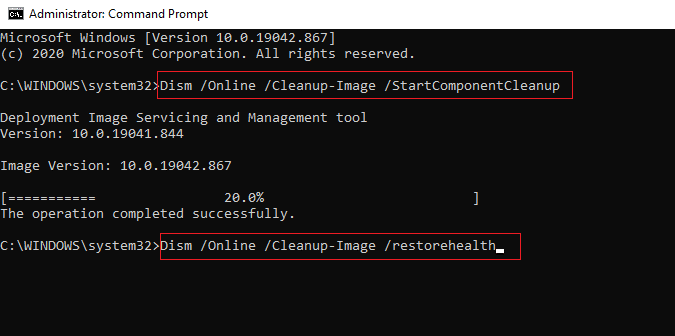
Metoda 3: Použití Poradce při potížích se službou Windows Update
Chyba 0x8009000f 0x90002 během instalace aktualizace Windows může být způsobena problémy se službou Windows Update. Můžete zkusit použít vestavěný nástroj pro odstraňování potíží s aktualizací systému Windows. Více informací o tomto nástroji a jeho spuštění najdete v našem návodu, jak spustit Poradce při potížích se službou Windows Update, a efektivně tak vyřešit chybu způsobenou nástrojem Media Creation Tool.
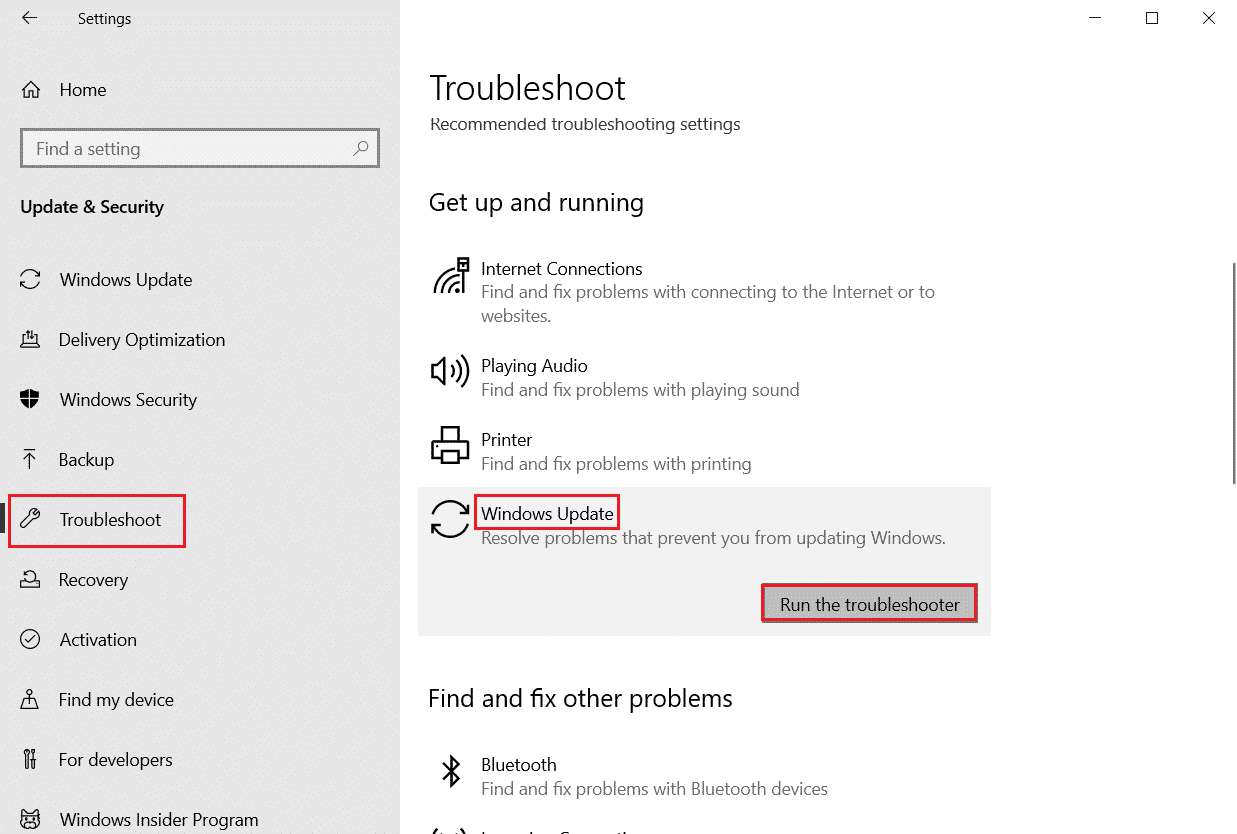
Metoda 4: Aktualizace rozhraní DirectX
DirectX je klíčovou součástí systému Windows, která se aktualizuje spolu s operačním systémem. Problémy s instalací aktualizací Windows mohou ovlivnit instalaci nové verze DirectX. Bylo zjištěno, že aktualizace DirectX může vyřešit chybový kód 0x8009000f 0x90002. Postupujte podle našeho návodu pro stažení a instalaci DirectX v systému Windows 10.
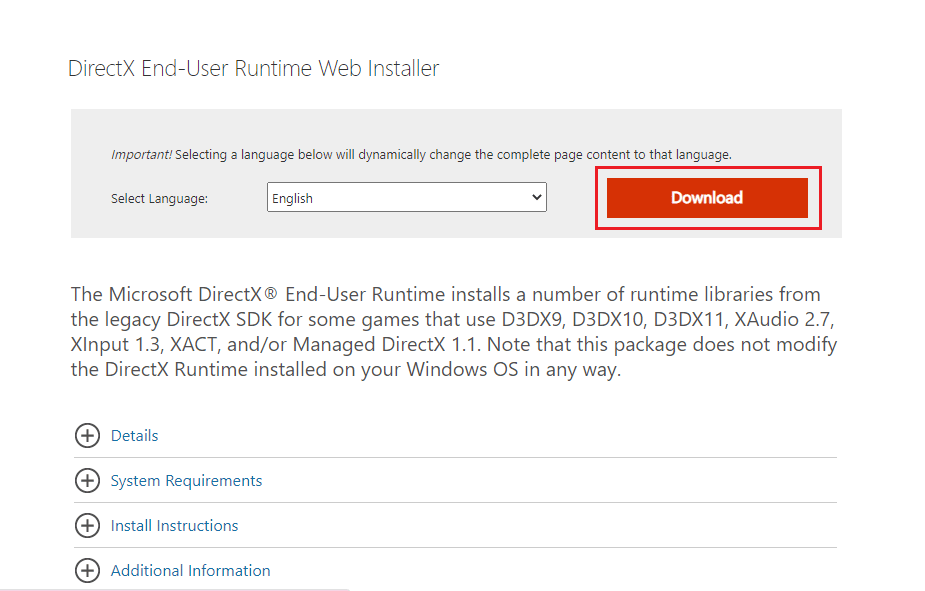
Metoda 5: Restartování součástí Windows Update
Poslední metodou pro opravu chyby 0x8009000f 0x90002 je restartování součástí Windows Update. I když se jedná o komplikovanější postup, prokázalo se, že je účinný při řešení problémů, které brání instalaci nové verze Windows. Provedení tohoto postupu vyžaduje pozornost, podrobnější informace naleznete v našem návodu, jak resetovat součásti aktualizace systému Windows. Před provedením restartu nezapomeňte ukončit všechny spuštěné programy.

Metoda 6: Dočasné vypnutí antivirového programu (pokud používáte)
Tato metoda je relevantní pro uživatele, kteří mají nainstalovaný antivirový software třetích stran. Antivirové programy mohou někdy narušovat instalaci aktualizací. Zkuste dočasně vypnout antivirový program během instalace aktualizace. Více o tom, jak deaktivovat antivirový program, se dozvíte v našem návodu pro dočasné vypnutí antiviru ve Windows 10.

Metoda 7: Vyprázdnění adresáře Microsoft Temp
Dočasná data v adresářích mohou způsobit chybu 0x8009000f 0x90002. Vyprázdnění adresáře Microsoft Temp by mohlo tento problém vyřešit:
1. Stiskněte klávesy Windows + R pro otevření dialogového okna Spustit.
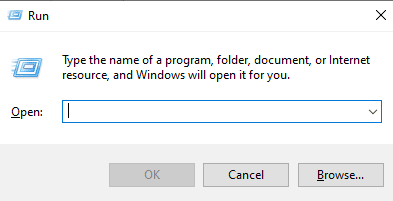
2. Napište C:$Windows.~BT a stiskněte Enter.
Poznámka: Pokud máte operační systém nainstalovaný na jiném disku, nahraďte písmeno C písmenem vašeho disku.
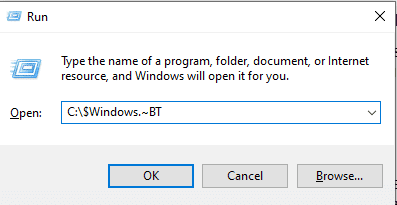
3. V adresáři stiskněte Ctrl + A pro výběr všech souborů.
4. Klikněte pravým tlačítkem myši a vyberte možnost Odstranit.
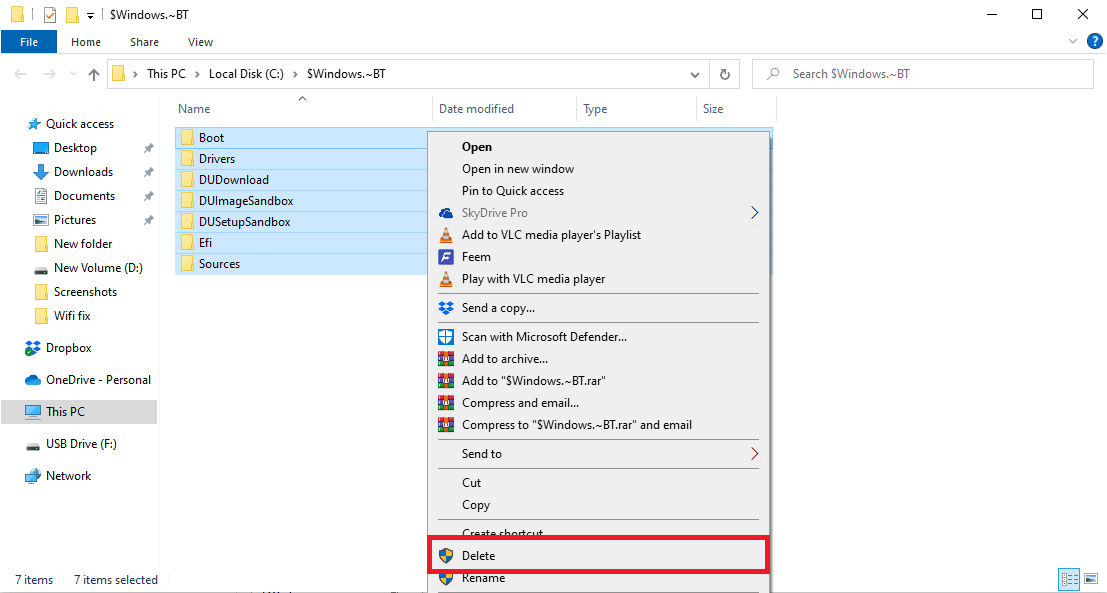
Metoda 8: Změna hodnot klíče v registru
Problémy s aktualizací přes nástroj Media Creation Tool mohou vést k chybě 0x8009000f 0x90002. Tuto situaci lze vyřešit úpravou hodnoty v registru. Níže jsou uvedeny kroky:
Poznámka: Před zahájením těchto kroků doporučujeme zálohovat registr a ukončit všechny spuštěné aplikace. Návod na zálohování a obnovení registru najdete v našem průvodci.
1. Otevřete dialogové okno Spustit.
2. Zadejte `regedit.exe` a stiskněte Enter.
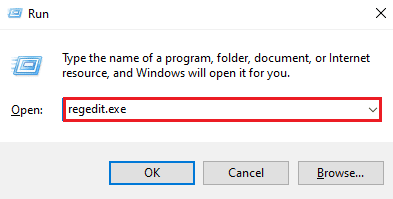
3. Přejděte do této cesty v Editoru registru:
ComputerHKEY_LOCAL_MACHINESOFTWAREMicrosoftWindowsCurrentVersionWindowsUpdateOSUpgrade
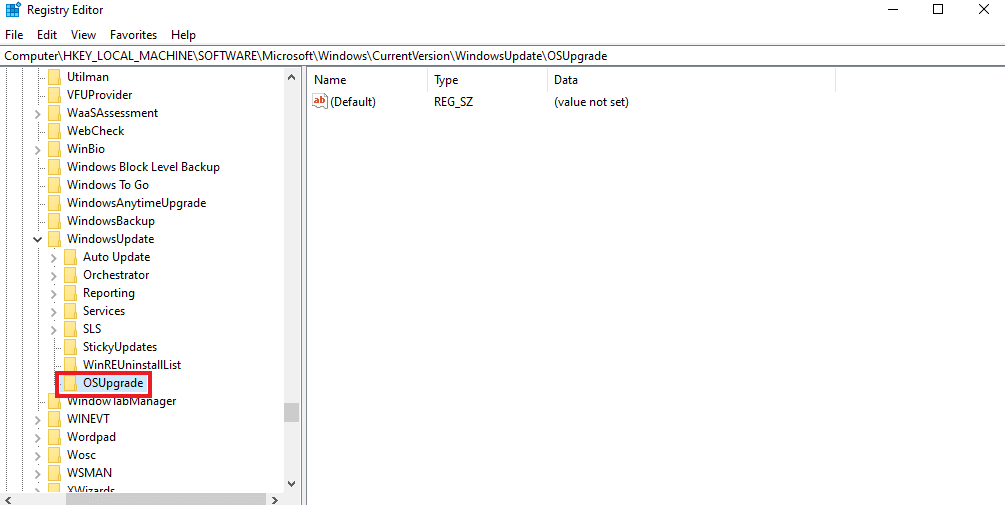
Poznámka: Pokud klíč OSUpgrade neexistuje, vytvořte jej kliknutím pravým tlačítkem na klíč WindowsUpdate a pojmenujte jej OSUpgrade. Postupujte podle těchto kroků:
1. Klikněte pravým tlačítkem myši na klíč OSUpgrade a vyberte možnost Nový.
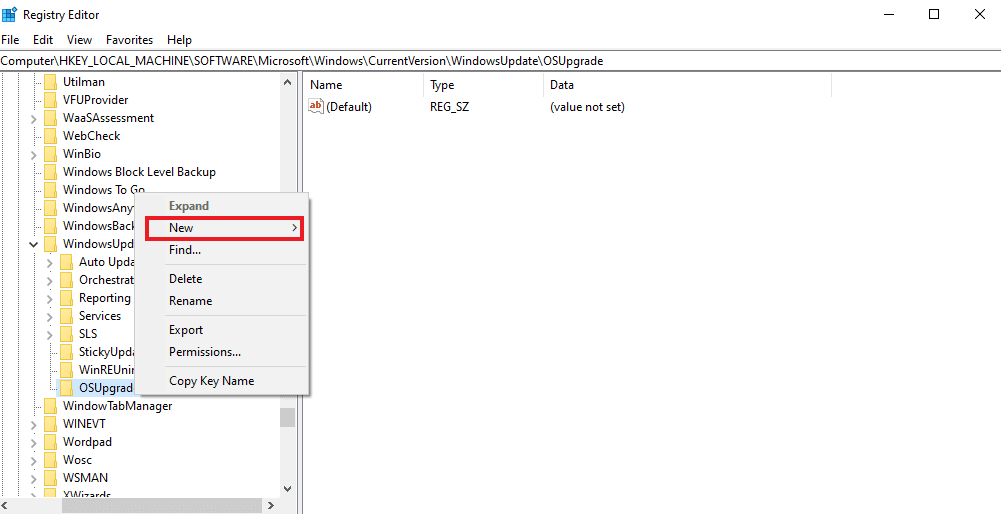
2. Vyberte hodnotu DWORD (32-bit) a pojmenujte ji AllowOSUpgrade.
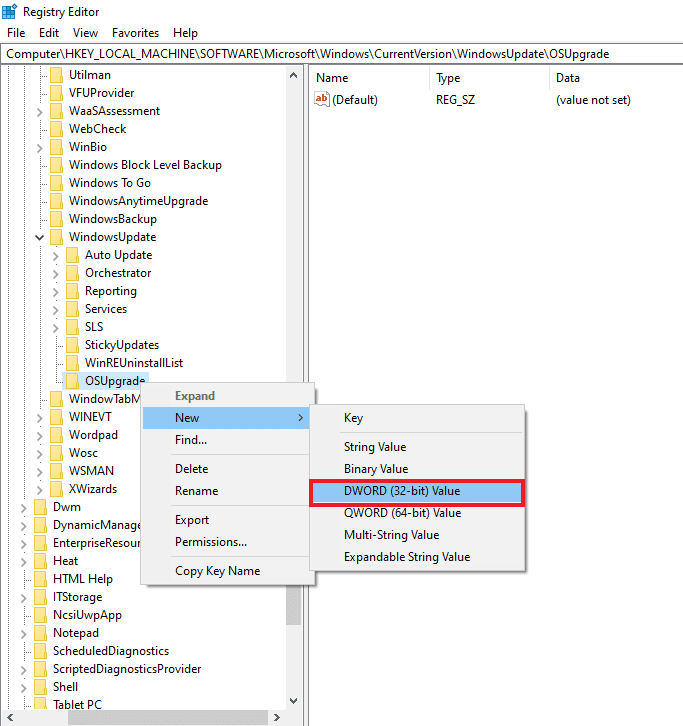
3. Dvakrát na ni klikněte a nastavte její hodnotu na 1.
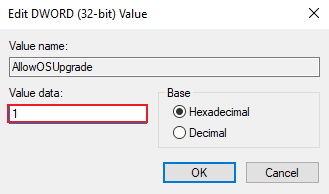
4. Potvrďte změny kliknutím na OK.
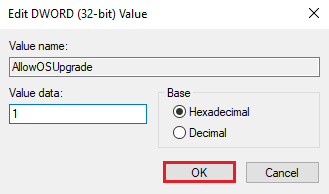
Často kladené otázky (FAQ)
Q1. Mohu opravit aktualizaci systému Windows?
A1. Ano, můžete využít Poradce při potížích v sekci Aktualizace a zabezpečení.
Q2. Proč se aktualizace systému Windows nezdaří?
A2. Obvyklými důvody jsou poškozené systémové soubory nebo interference ze strany programů třetích stran, zejména antivirových aplikací.
Q3. Mohu odstranit soubory aktualizace systému Windows?
A3. Ano, můžete odstranit soubory aktualizací přes možnost Aktualizace v nastavení Windows.
Q4. K čemu slouží nástroj pro opravu systému Windows?
A4. Tento nástroj pomáhá řešit běžné problémy, jako jsou chyby oprávnění k souborům, problémy s aktualizacemi, problémy s bránou firewall a podobně.
Q5. Jak mohu opravit poškozené soubory v systému?
A5. Můžete spustit skenování pomocí SFC a DISM, nebo se rozhodnout poškozené soubory opravit manuálně.
***
Aktualizace systému Windows jsou klíčové pro bezpečnost a efektivní fungování systému. Jakýkoliv zásah do procesu aktualizace může negativně ovlivnit stabilitu systému. Doufáme, že vám tento průvodce pomohl úspěšně překonat chybový kód 0x8009000f 0x90002. V případě jakýchkoliv dalších dotazů, nás neváhejte kontaktovat v komentářích.